Word技巧:快速制作试卷填空题
时间:2025-06-08 作者:游乐小编
word小技巧:快速制作填空题
1、 首先将需要制作的填空题文字输入到Word文档内。

2、 接着选中需要转换成下划线的部分文字,使用Ctrl+鼠标左键可以快速选中多个相同文字。

3、 将已选中的文字颜色调整为白色。

4、 按下Ctrl+H,启动查找与替换功能。

5、 点击高级选项,然后定位到查找内容区域。

6、 点击格式按钮,接着选择字体设置。

7、 设置字体颜色为白色,并点击确定按钮。
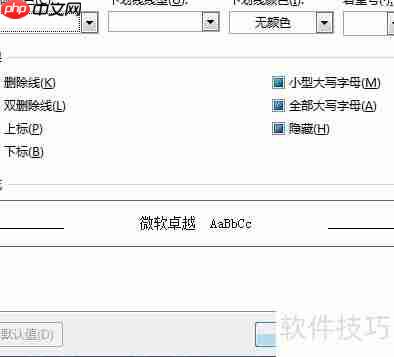
8、 再次按下 Ctrl+H,进入查找替换界面,点击替换为,选择格式里的字体,在下划线样式中挑选一种下划线,将其颜色设为黑色,最后点击确定。
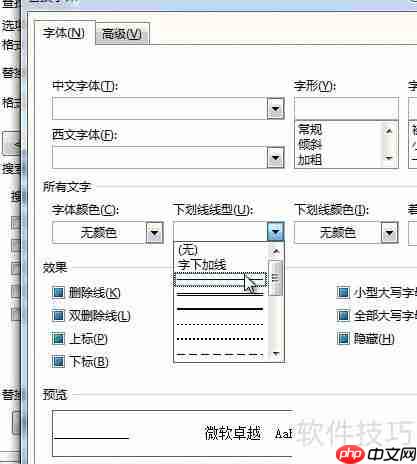

9、 最后点击全部替换按钮。

10、 完成后的效果如下图所示:


- 闲置世界 ldle Word
- 115.88 MB 时间:03.07
小编推荐:
相关攻略
更多 - Word文档如何添加电子印章 数字印章制作方法 06.20
- 如何在Word文档中插入地图_Word地图嵌入方法详解 06.20
- 怎样在Word里插入背景图片_Word文档背景图添加 06.20
- word 2016怎么更改默认字体-word 2016更改默认字体的方法 06.20
- word2016怎么制作渐变背景-word2016制作渐变背景的方法 06.20
- word 2016怎么将pdf转换成word格式-word 2016将pdf转换成word格式的方法 06.20
- word2016怎么制作三维柱形图-word2016制作三维柱形图的方法 06.20
- 怎么在Word中制作流程图 Word流程图绘制技巧 06.20
热门推荐
更多 热门文章
更多 -

- 神角技巧试炼岛高级宝箱在什么位置
-
2021-11-05 11:52
手游攻略
-

- 王者荣耀音乐扭蛋机活动内容奖励详解
-
2021-11-19 18:38
手游攻略
-

- 坎公骑冠剑11
-
2021-10-31 23:18
手游攻略
-

- 原神卡肉是什么意思
-
2022-06-03 14:46
游戏资讯
-

- 坎公骑冠剑11
-
2021-10-31 00:09
手游攻略



















